Содержание
- 2. Только четные Для удобного контроля за определенным поездом, можно вкл только четные/нечетные, в зависимости от номера
- 3. Только нечетные
- 4. Сиреневым на графике обозначены скоростные. В данном случаи выделен поезд АЛЛЕГРО. Из справки видно Ст. отправл-Ст.
- 5. Нажав в справке на расписание появляется синее окно расписания
- 6. Пример электрички
- 7. Для поиска поезда/вагона/машиниста/локомотива используем
- 8. Для поиска поезда/вагона/машиниста/локомотива используем
- 9. Для поиска поезда, нажимаем поезд и выпадает окно, в котором вводим номер поезда
- 10. Нажав «ок», выпадает след окно, для поиска интересующего поезда необходимо знать его индекс (хххх-ххх-хххх)(ст отпр- пром
- 11. Выбираем нас интересующий и появляется его расписание, если обратить внимание на самый правый столбец, то можно
- 12. Также можно посмотреть справку на поезд
- 13. Появляется окно, а двойным нажатием на пометку появится причина ( в зависимости от вводящего пометку она
- 14. Ищем локомотив (данные смотрим из справки на поезд, при необходимости можем уточнить данные у ТЧ, к
- 15. Нажимаем ищем и появляется следующее окно (для примера я взяла локомотив из поезда, который рассматривали ранее)
- 16. Ищем машиниста (того же поезда как пример) табельный номер смотрим из справки на поезд
- 17. Нажимаем ищем и получаем
- 18. Если нам надо найти нитку поезда в графике, то выбираем нужным нам круг (это там где
- 20. Скачать презентацию

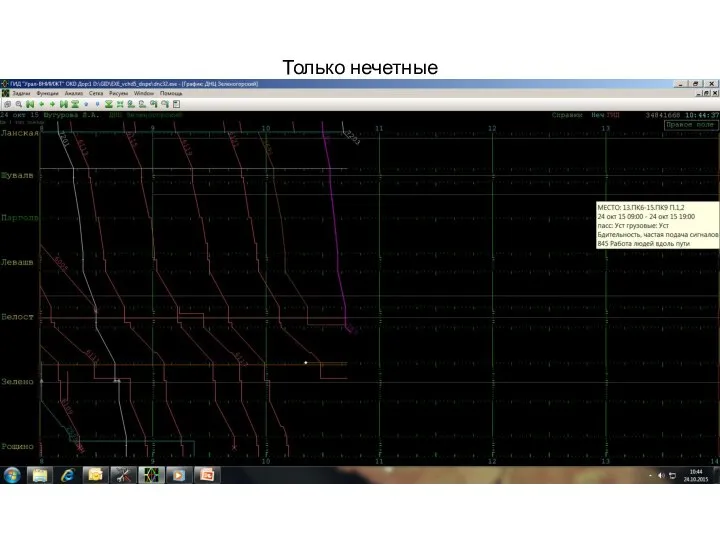
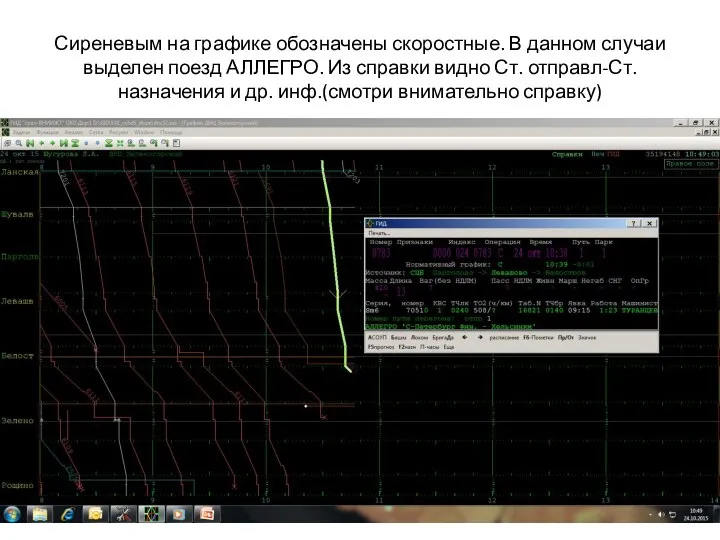


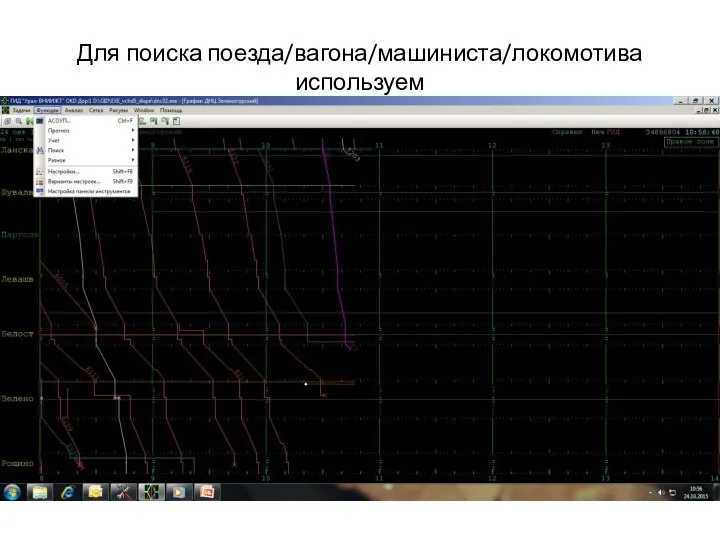
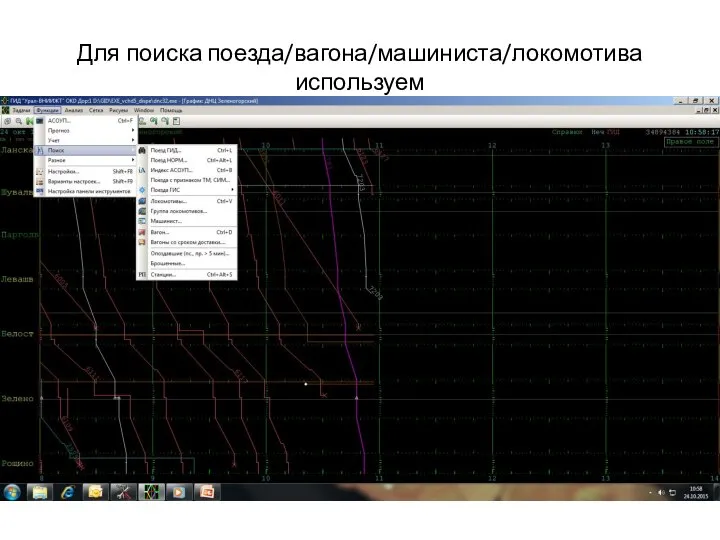
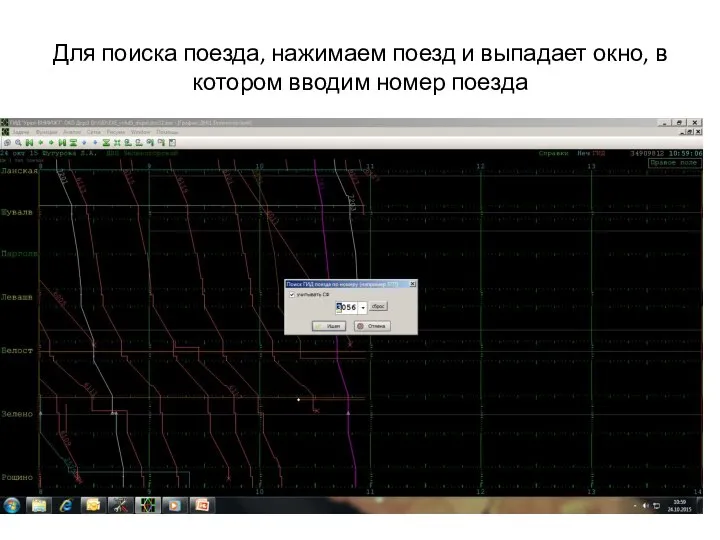
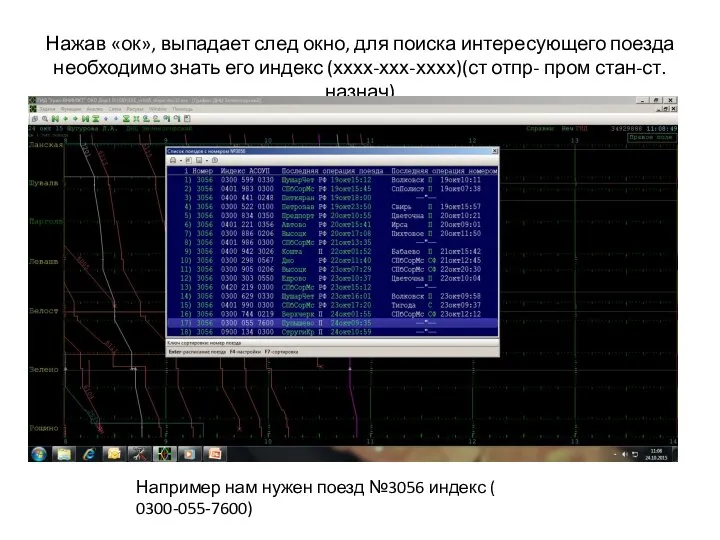
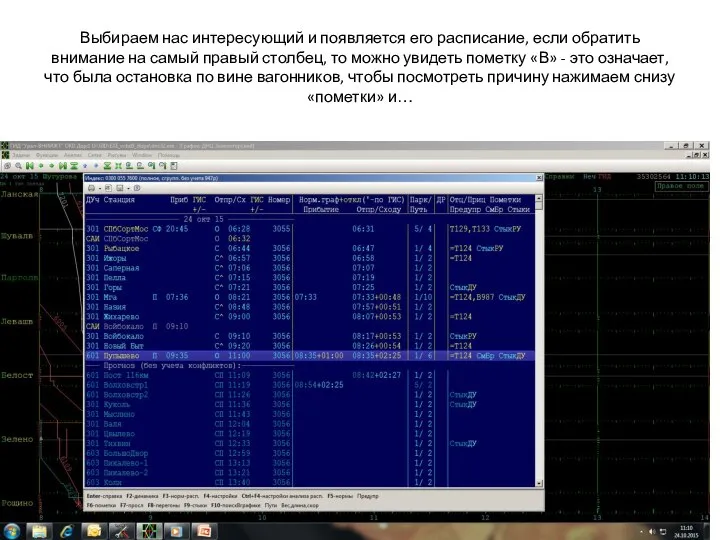


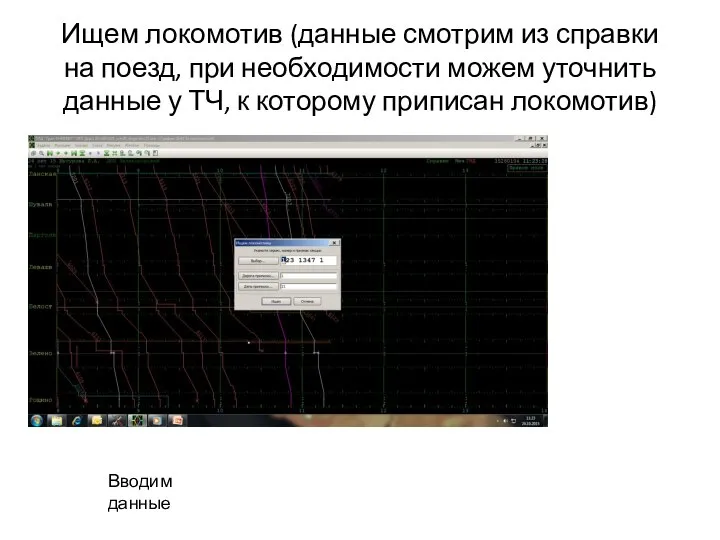
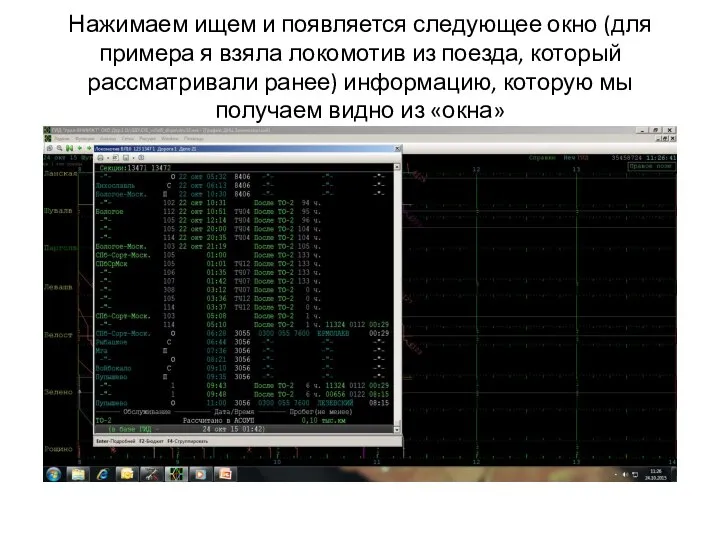
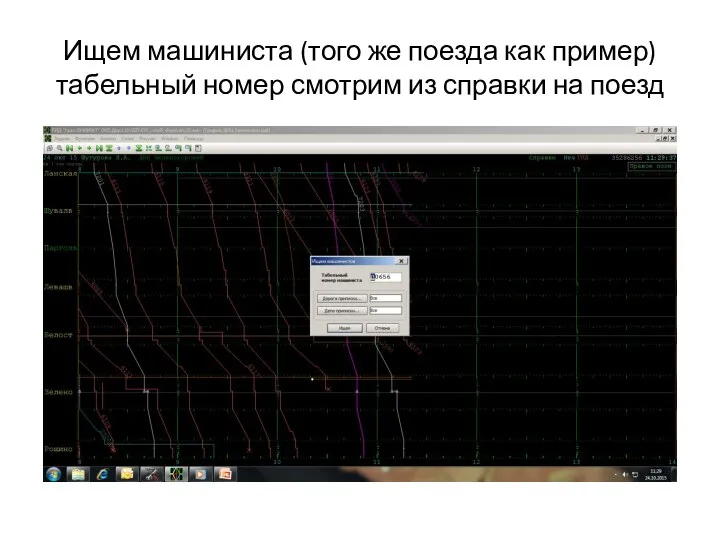
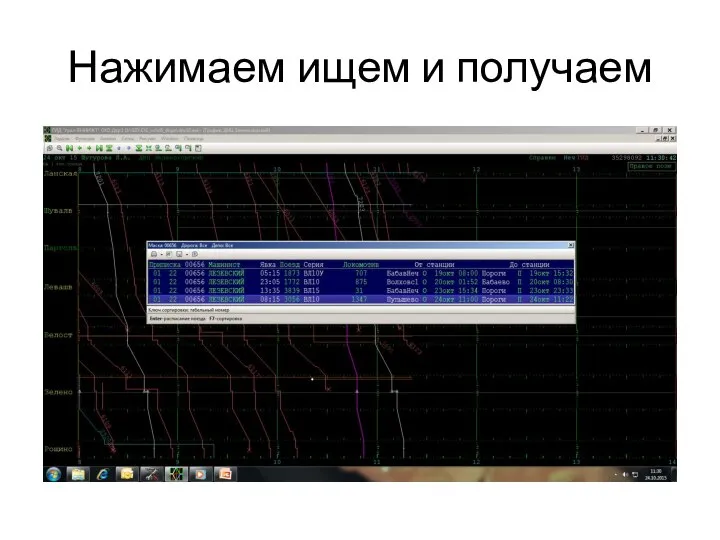
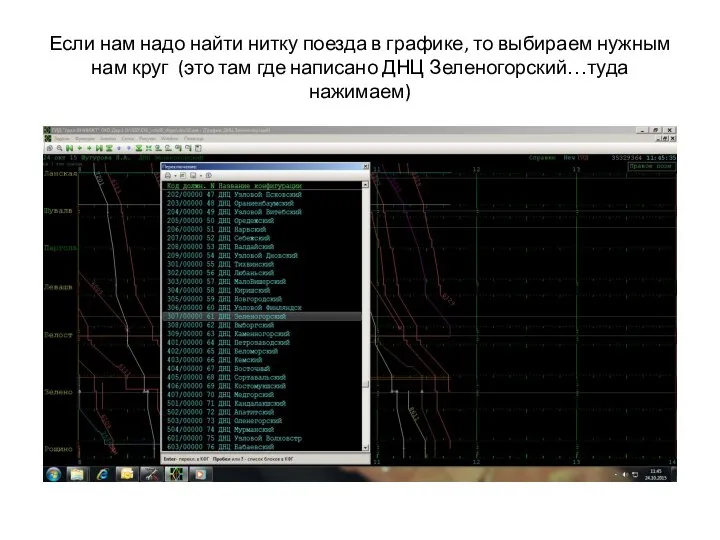
 Использование Microsoft Office Publisher в работе
Использование Microsoft Office Publisher в работе Информация и информационные технологии. Часть 1
Информация и информационные технологии. Часть 1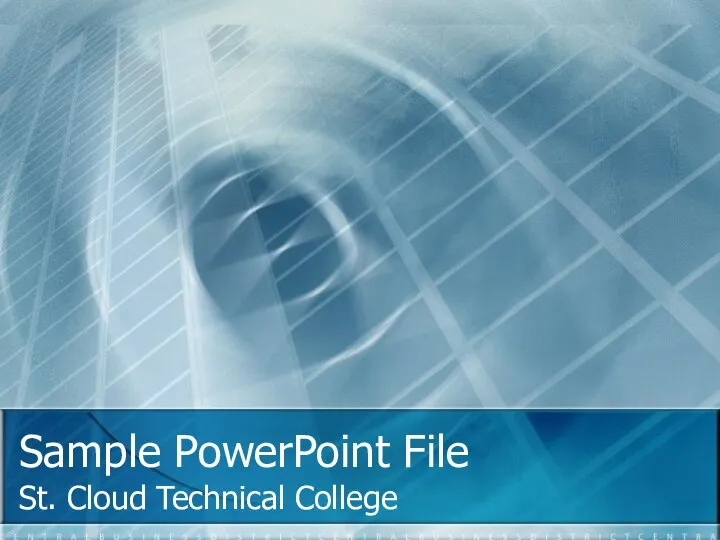 Sample PowerPoint File
Sample PowerPoint File 2) Типы алгоритмов_ОК_ГОТ
2) Типы алгоритмов_ОК_ГОТ Особенности проведения ГИА-11, ГИА-9
Особенности проведения ГИА-11, ГИА-9 Двумерные массивы
Двумерные массивы Sem1_01_intro_to_ide_2223
Sem1_01_intro_to_ide_2223 Криптографические методы защиты информации
Криптографические методы защиты информации Факультет прикладной математики и информационных технологий. Открытие finrise на пмИит
Факультет прикладной математики и информационных технологий. Открытие finrise на пмИит ВКР: разработка сети связи 4G стандарта LTE
ВКР: разработка сети связи 4G стандарта LTE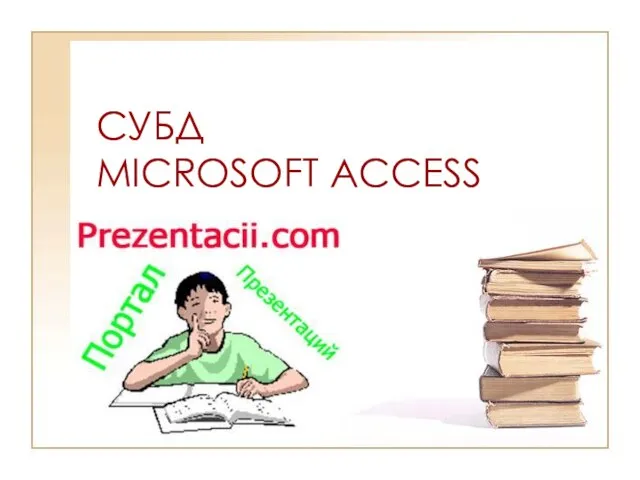 Презентация на тему СУБД MICROSOFT ACCESS
Презентация на тему СУБД MICROSOFT ACCESS  Основы современных операционных систем
Основы современных операционных систем Программирование циклических алгоритмов. Начала программирования
Программирование циклических алгоритмов. Начала программирования Разбор задач
Разбор задач Изучение партнёрских программ в социальных сетях
Изучение партнёрских программ в социальных сетях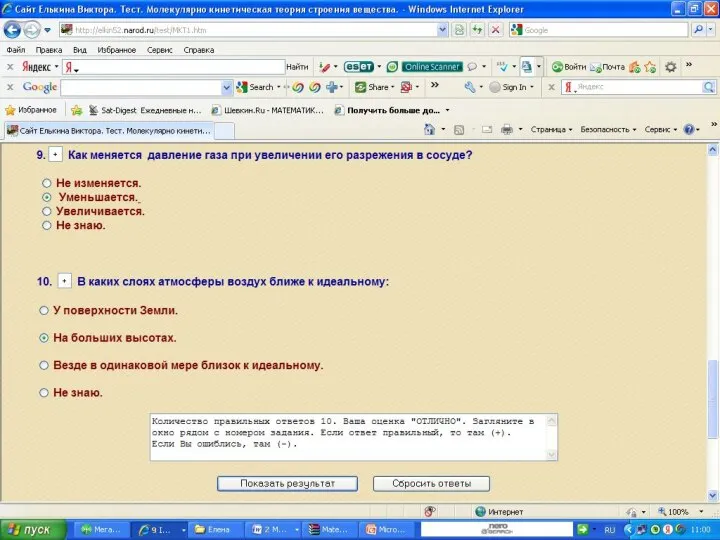 Информационные технологии на уроках физики
Информационные технологии на уроках физики Внимание как основа обработки информации
Внимание как основа обработки информации Нескучный текст
Нескучный текст 1-1 - Базовые понятия - Ввод-вывод - 2022
1-1 - Базовые понятия - Ввод-вывод - 2022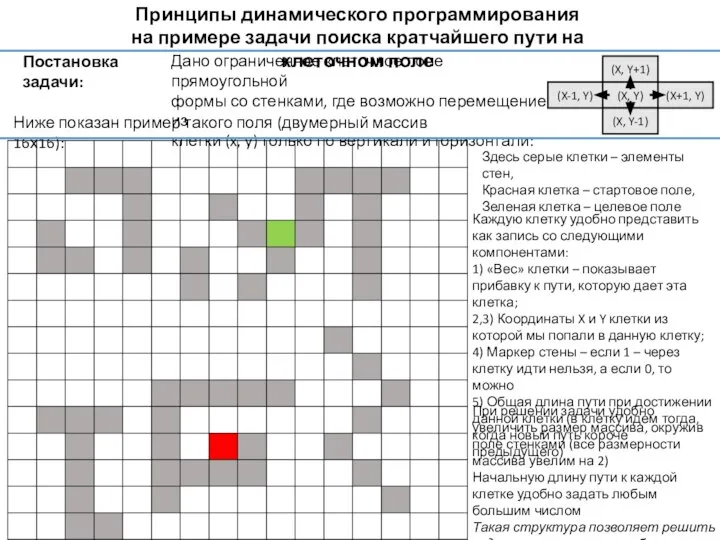 Принципы динамического программирования на примере задачи поиска кратчайшего пути на клеточном поле
Принципы динамического программирования на примере задачи поиска кратчайшего пути на клеточном поле Электронные таблицы обработка числовой информации в электронных таблицах
Электронные таблицы обработка числовой информации в электронных таблицах Сокрытие ЦВЗ в стегоноконтейнер в формате BMP методом блочного скрытия
Сокрытие ЦВЗ в стегоноконтейнер в формате BMP методом блочного скрытия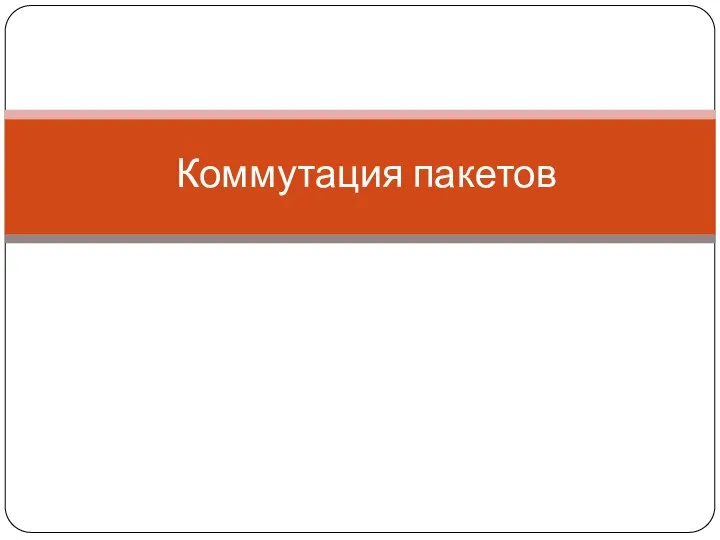 Коммутация пакетов
Коммутация пакетов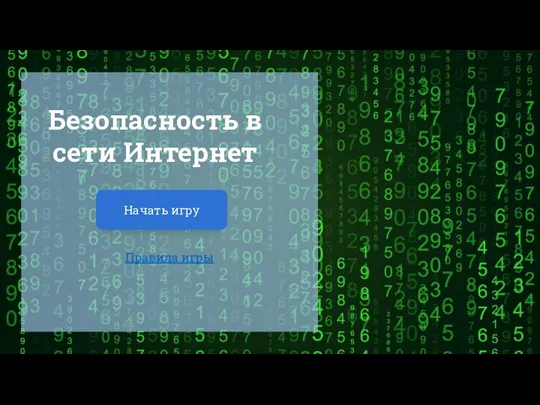 Безопасность в сети Интернет. Игра
Безопасность в сети Интернет. Игра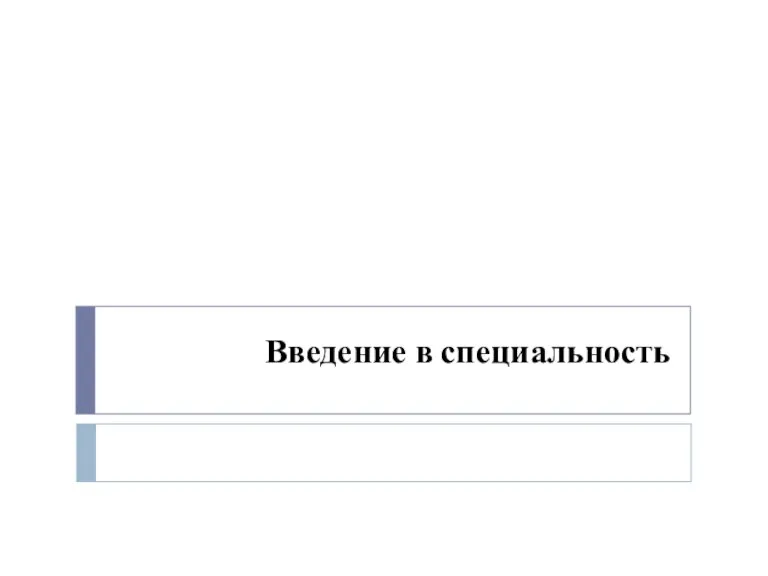 Предпосылки создания и развития АСУ
Предпосылки создания и развития АСУ Новые поколения ЭВМ. Нейрокомпьютеры
Новые поколения ЭВМ. Нейрокомпьютеры Поиск информации
Поиск информации هذه الرسالة سرية ولكن منذ أن قرأتها ف مبروك األكثر انتباها
هذه الرسالة سرية ولكن منذ أن قرأتها ف مبروك األكثر انتباها